
ପ୍ରସ୍ତୁତି କାର୍ଯ୍ୟ
Tp-list n300 ହେଉଛି ଏହି ଉତ୍ପାଦକ ବ୍ୟକ୍ତିଙ୍କ ଠାରୁ ଅନେକ ମଡେଲଗୁଡିକର ଏକ ଶ୍ରେଣୀ, ତେଣୁ ଏହି ଆର୍ଟିକାଲ୍ର ଏକ ନିର୍ଦ୍ଦିଷ୍ଟ ଫର୍ମୱେୟାର ସହିତ ଆମେ କେବଳ ଗୋଟିଏ ଉପକରଣ ନେବ | ସେଟିଂ କରିବା ପୂର୍ବରୁ, ରାଉଟର ଏକ କମ୍ପ୍ୟୁଟର ସହିତ ସଂଯୁକ୍ତ ହେବା ଆବଶ୍ୟକ, କାରଣ ଏହା ବିନା, ୱେବ୍ ଇଣ୍ଟରଫେସରେ ଥିବା ଇନପୁଟ୍ ଉପଲବ୍ଧ ହେବ ନାହିଁ | ବିସ୍ତୃତ ସଂଯୋଗ ନିର୍ଦ୍ଦେଶଗୁଡ଼ିକ ନିମ୍ନରେ ଥିବା ରେଫରେନ୍ସ ଦ୍ୱାରା ଆମର ୱେବସାଇଟ୍ ଉପରେ ଅନ୍ୟ ଏକ ଥାଟିକ୍ ପ୍ରବନ୍ଧରେ ଖୋଜୁଥାଏ |
ଅଧିକ ପ Read ନ୍ତୁ: ଏକ ରାଉଟରକୁ ଏକ କମ୍ପ୍ୟୁଟରକୁ ସଂଯୋଗ କରିବା |

ଇଣ୍ଟରନେଟ୍ ସେଣ୍ଟର ସହିତ ପାରସ୍ପରିକ କ୍ରିୟା ଚଳାଇବା ପୂର୍ବରୁ, ଅପରେଟିଂ ସିଷ୍ଟମର ନେଟୱର୍କ ପାରାମକୁ ବିନ୍ୟାସ କରିବାକୁ କିଛି ସମୟ ଉତ୍ସର୍ଗ କରନ୍ତୁ | ଆପଣଙ୍କୁ କେବଳ ନିଶ୍ଚିତ କରିବାକୁ ପଡିବ ଯେ IP ଠିକଣା ଏବଂ DNS ସର୍ଭରଗୁଡ଼ିକ ସ୍ୱୟଂଚାଳିତ ଭାବରେ ମିଳିତ ହୋଇଥାଏ: ନେଟୱର୍କ ଆଡାପ୍ଟରର ଗୁଣ ଖୋଲନ୍ତୁ ଏବଂ ସେଠାରେ ସଂପୃକ୍ତ ଆଇଟମ୍ ଖୋଜ | ଗୁଣ ପରିବର୍ତ୍ତନ କରିବା ବିଷୟରେ ଅଧିକ ପ .଼ନ୍ତୁ |
ଅଧିକ ପ read: ୱିଣ୍ଡୋଜ୍ ନେଟୱର୍କ ସେଟିଂସମୂହ |

ୱେବ୍ ଇଣ୍ଟରଫେସକୁ ଲଗ୍ଇନ୍ କରନ୍ତୁ |
ଲଗ୍ ଇନ୍ ଲୋଗିନ୍ସକୁ ୱେବ୍ ଇଣ୍ଟରଫେସକୁ ପୃଥକ ଭାବରେ ପ୍ରଭାବିତ କରେ | ସମସ୍ତ tp-ଲିଙ୍କ୍ ରାଉଟି ପାଇଁ, ଏହି ଅପରେସନ୍ ସମାନ ଭାବରେ ପ୍ରଦର୍ଶନ କରାଯାଏ, ଆମେ ନିମ୍ନ ଲିଙ୍କରେ କ୍ଲିକ୍ କରି ଏକ ପୃଥକ ସର୍ବଭାରନାଲ୍ ମାନୁଆଲ୍ ପ reading ୁଛୁ |
ଅଧିକ ପ readନ୍ତୁ: tp- ଲିଙ୍କ୍ ରାଉଟର ୱେବ୍ ଇଣ୍ଟରଫେସ୍ କୁ ଲଗଇନ୍ କରନ୍ତୁ |

ଦ୍ରୁତ ସେଟିଂ
ଏକ ପୃଥକ ବିଭାଗରେ ମୁଁ କୁଇଲୀ ବିନ୍ୟାସ କାର୍ଯ୍ୟ କରିବି ଯେହେତୁ ୱେବ୍ ଇଣ୍ଟରସରେ ୱିଜାର୍ଡ ଆଣିବ | ତାରଯୁକ୍ତ ନେଟୱାର୍କ ଏବଂ ୱାଇ-ଫାଇର ମ basic ଳିକ ପାରାମିଟରଗୁଡ଼ିକୁ ସେଟ୍ କରିବାର ମ basic ଳିକ ପାରାମିଟରଗୁଡ଼ିକୁ ସେଟ୍ କରିବାର ମଧୁର ପାରାମିଟରଗୁଡ଼ିକୁ ସେଟ୍ଟାରର ଉପସ୍ଥିତି କିଛି ଅନୁମତି ଦେବ ଏବଂ ଯାହା ଏହିପରି ହୋଇଥାଏ:
- ବାମ ପ୍ୟାନେଲ ମାଧ୍ୟମରେ ସଫଳ ପ୍ରାଧିକରଣ ପରେ, "ଫାଷ୍ଟ ସେଟିଂସମୂହ" ଚୟନ କରନ୍ତୁ |
- ସ୍ୱାଗତ ୱିଣ୍ଡୋ ବ୍ରାଉଜ୍ କରନ୍ତୁ ଏବଂ "ପରବର୍ତ୍ତୀ" ଉପରେ କ୍ଲିକ୍ କରନ୍ତୁ |
- ଯେତେବେଳେ ଆପଣ ରାଉଟରର ମୋଡ୍ ପ୍ରକାର ଚୟନ କରନ୍ତି, ତେବେ "ବେତାର ରାଉଟର" ସଂସ୍କରଣକୁ ବନ୍ଦ କର, ଯଦି ଆପଣ ଏକ ମାନକ ବିନ୍ୟାସ ପଦ୍ଧତି ଉତ୍ପାଦନ କରିବାକୁ ଯାଉଛନ୍ତି, ତେବେ ଆପଣ ଏକ ମାନକ ବିନ୍ୟାସ ପଦ୍ଧତି ଉତ୍ପାଦନ କରିବାକୁ ଯାଉଛନ୍ତି |
- ୱାନ୍ ସଂଯୋଗ ଦେଖାଯିବା ଦ୍ୱାରା ଦେଖାଯାଉଥିବା ଟେବୁଲ୍ ଭରିବା ଦ୍ୱାରା ବିନ୍ୟାସିତ ହୋଇଛି | ଏଥିରେ, ନଗର, ସହର ଏବଂ ଇଣ୍ଟରନେଟ୍ ସେବା ପ୍ରଦାନକାରୀ ଚୟନ କରନ୍ତୁ | ତା'ପରେ ସବୁଠାରୁ ଦାୟୀ ମୁହୂର୍ତ୍ତ ଆରମ୍ଭ ହୁଏ: ଏକ ୱାନ୍ ସଂଯୋଗ ଚୟନ କରିବା | ଆପଣଙ୍କୁ ପ୍ରଦାନକାରୀଙ୍କଠାରୁ ନିର୍ଦ୍ଦେଶାବଳୀ ଖୋଜିବାକୁ ପଡିବ, ଡକ୍ୟୁମେଣ୍ଟେସନ୍ ପ read ନ୍ତୁ କିମ୍ବା କେଉଁ ପ୍ରୋଟୋକଲ୍ ନିର୍ଦ୍ଦିଷ୍ଟ କରିବାକୁ ଏବଂ କେଉଁ ସେଟ୍ କରିବାକୁ ଜାଣିବାକୁ ବ Technical ଷୟିକ ସହାୟନାକୁ ଅନୁସରଣ କରିବାକୁ ଯାନ୍ତ୍ରିକ ସହାୟତାକୁ ଅନୁସରଣ କରିବାକୁ ଯାନ୍ତ୍ରିକ ସହାୟତାକୁ ଅନୁସରଣ କରିବାକୁ ଯାନ୍ତ୍ରିକ ସହାୟତାକୁ ଅନୁସରଣ କରନ୍ତୁ |
- ଯଦି ଟେବୁଲରୁ କ / ଣସି ଉପଯୁକ୍ତ ବିକଳ୍ପ ନଥିଲା, ଚେକ୍ ବକ୍ସରେ ନିର୍ଦ୍ଦିଷ୍ଟ ଭାବରେ ବଣ୍ଟିତ ଷ୍ଟ୍ରିଙ୍ଗ୍ ଯାଞ୍ଚ କରନ୍ତୁ ଏବଂ ସମସ୍ତ ସେଟିଂସମୂହକୁ ମାନୁଆଲୀ ସେଟ୍ କରିବାକୁ ଆଦାୟ କରନ୍ତୁ |
- ଯଦି ଆପଣ MAC ଠିକଣା କ୍ଲୋନ କରିବାକୁ ଆବଶ୍ୟକ କରନ୍ତି, ତେବେ ରାଉଟରର ଭ physical ତିକ ID ପରିବର୍ତ୍ତେ କମ୍ପ୍ୟୁଟରର ମାକ ବ୍ୟବହୃତ ହୁଏ, ଏହି ଆଇଟମ୍ ନିର୍ଦ୍ଦିଷ୍ଟ କରିବାକୁ ନିଶ୍ଚିତ ହୁଅନ୍ତୁ |
- ପରବର୍ତ୍ତୀ ହେଉଛି ବେତାର ନେଟୱାର୍କର ବିନ୍ୟାସ | ଏହା ପାଇଁ ନାମ ଚୟନ କରନ୍ତୁ, ପରାମର୍ଶିତ ପ୍ରକାର ସୁରକ୍ଷା ସେଟ୍ କରନ୍ତୁ ଏବଂ ସର୍ବନିମ୍ନ ଆଠଟି ଅକ୍ଷର ଗଠିତ ପାସୱାର୍ଡ ସହିତ ଆସ | ଯଦି ଆପଣ ନେଟୱର୍କ ଖୋଲିବାକୁ ଛାଡିଛନ୍ତି, ତେବେ ସେହି ଶବ୍ଦଗୁଡ଼ିକୁ ବିଚାର କରନ୍ତୁ ଏହା ଦ୍ kill ାରା ଯେକ Anyle ଣସି ବ୍ୟକ୍ତି ଏହା ୱାଇ-ଫାଇ କୋଟିଂ ବ୍ୟାସିୟସ୍ ମଧ୍ୟରେ ଏହା ସହିତ ସଂଯୁକ୍ତ ହୋଇପାରିବେ |
- କରାଯାଇଥିବା ପରିବର୍ତ୍ତନଗୁଡ଼ିକୁ ଯାଞ୍ଚ କରନ୍ତୁ ଏବଂ ଯଦି ସବୁକିଛି ସୁଟ୍ ହୁଏ ତେବେ ସେମାନଙ୍କୁ ପ୍ରୟୋଗ କରନ୍ତୁ | ଯେତେବେଳେ ଆପଣ କ any ଣସି ଆଇଟମ୍ ର ସ୍ଥିତି ପରିବର୍ତ୍ତନ କରିବାକୁ ପଡିବ, ଏକ ଫେରସ୍ତ ଏବଂ କିଛି ପଦକ୍ଷେପ ଉପଲବ୍ଧ |
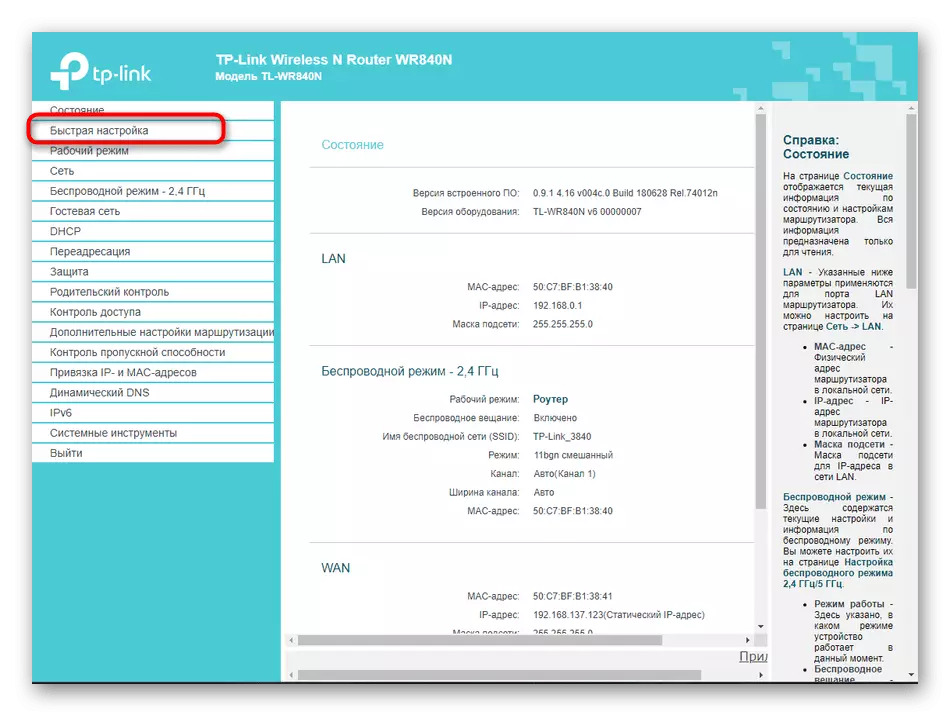



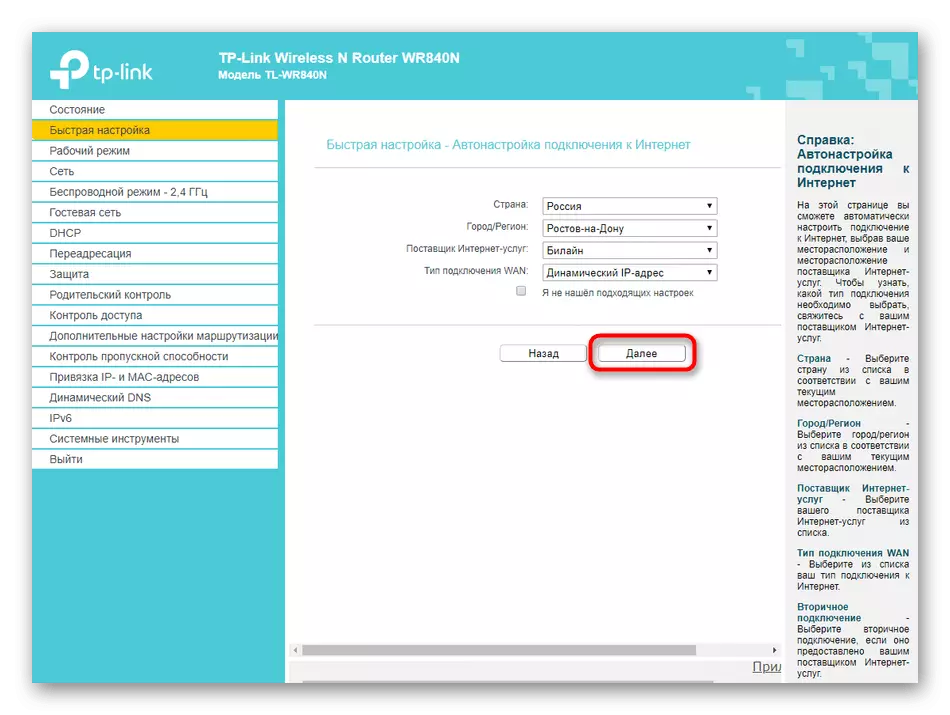



ସମାପ୍ତ ହେବା ପରେ, ଉପକରଣକୁ ପୁନ rest ଆରମ୍ଭ କରନ୍ତୁ ଯାହା ଦ୍ prot ାରା ସମସ୍ତ ପରିବର୍ତ୍ତନ ବଳବତ୍ତର ପ୍ରବେଶ କଲା | କେବଳ ବେତାର ଏବଂ ସ୍ଥାନୀୟ ନେଟୱାର୍କର କାର୍ଯ୍ୟଦକ୍ଷତା ଯାଞ୍ଚ କରିବାକୁ ଅଗ୍ରଗତି କରନ୍ତୁ | ଏହା "ଡାଇଗ୍ନୋଷ୍ଟୋମିକ୍ସ" ଉପକରଣ ସହିତ ଏପରିକି ଏହା କରାଯାଇପାରିବ, ଯାହା TP-LINK N300 ଇଣ୍ଟରଫେସଗୁଡ଼ିକର କିଛି କାର୍ଯ୍ୟକାର୍ୱଳାରେ ଅଛି |
Tp-link n300 ସେଟ୍ ସେଟ୍ କରନ୍ତୁ |
ଦୁର୍ଗ-ଲିଙ୍କ୍ N300 ଶ୍ରେଣ୍ଡ ରୋଟର୍ସର ପାଇଁ ଶୀଘ୍ର ସେଟଅପ୍ ୱିଜାର୍ଡ, ତେଣୁ ଅନେକ ପାରାମିଟରଗୁଡ଼ିକ କେବଳ ପ୍ରଭାବିତ ହୋଇଛନ୍ତି | ଏହାର ଅନେକ କାରଣ ଅଛି, ଯେଉଁଥିରେ ସବୁଠାରୁ ଗୁରୁତ୍ୱପୂର୍ଣ୍ଣ କାରଣ ହେଉଛି କେବଳ କିଛି ଅତିରିକ୍ତ ସେଟିଂସମୂହ କେବଳ ଉପଭୋକ୍ତାମାନଙ୍କର ଏକ ନିର୍ଦ୍ଦିଷ୍ଟ ସଂରକ୍ଷଣର ଆବଶ୍ୟକ କରନ୍ତି ନାହିଁ କିମ୍ବା ଅତ୍ୟଧିକ କ୍ୱଚିତ୍ ସମ୍ପାଦିତ କରନ୍ତୁ ନାହିଁ | ମୃତଦେହର ଆବରତାଗୁଡ଼ିକୁ ଧ୍ୟାନରେ ରଖିବା ଯେତେବେଳେ ରାଉଟରର ଅନ୍ୟ ୱେବ୍-ଇଣ୍ଟରଫେସ୍ ଆଇଟମ୍ଗୁଡ଼ିକୁ ଆକର୍ଷିତ କରିବା ଆବଶ୍ୟକ ହୋଇପାରେ, ତେଣୁ ସେମାନେ ଦଲାଲକୁ ଦଲିନ ସେଟିଂ ପ୍ରକ୍ରିୟାକୁ ଭାଙ୍ଗିପାରନ୍ତି ଯାହା ଦ୍ you ାରା ସେମାନେ ଦଲିକା କୁ ଆପଣ ପାଇପାରିବେ |ପଦାଙ୍କ 1: ନେଟୱାର୍କ (ୱାନ୍ ସେଟିଙ୍ଗ୍)
ପ୍ରାଥମିକ ତାରଯୁକ୍ତ ନେଟୱର୍କ ସେଟିଂ ମାନୁଆଲ ବିନ୍ୟାସର ସବୁଠାରୁ ଗୁରୁତ୍ୱପୂର୍ଣ୍ଣ ପଦକ୍ଷେପ, କାରଣ ଇଣ୍ଟରନେଟକୁ ବିମାନ ଚଳାଚଳ କରିବ ତାହା ଉପରେ ଏହା ନିର୍ଭର କରେ | ଯଦି ଯାଦୁଗର କିଛି ଆଇଟମ୍ ଏଡିଟ୍ କରିବାରେ କିମ୍ବା ବର୍ତ୍ତମାନ ଏକ ଡୋନୋକ ଆବଶ୍ୟକ କରେ ନାହିଁ, ତେବେ ଏହି କାର୍ଯ୍ୟକୁ ଅନୁସରଣ କରନ୍ତୁ:
- "ଅପରେଟିଂ ମୋଡ୍" ବିଭାଗ ଖୋଲ, ଯେଉଁଠାରେ ଆପଣ "ବେତାର ରାଉଟର" ଅନୁଚ୍ଛେଦକୁ ଯାଞ୍ଚ କରନ୍ତୁ | ଏହା ହେଉଛି ରାଉଟରର ମୁଖ୍ୟ ଗନ୍ତବ୍ୟସ୍ଥଳ, ତେଣୁ, ଏହି ବିକଳ୍ପ ବାଛନ୍ତୁ |
- ପରବର୍ତ୍ତୀ ସମୟରେ, "ନେଟୱାର୍କ" କୁ ଯାଆନ୍ତୁ, ଯେଉଁଠାରେ ଆପଣ ପ୍ରଥମ ବର୍ଗରେ "WAN" ପାଇଁ ଆଗ୍ରହୀ | ସଂଯୋଗ ପ୍ରକାର ଡ୍ରପ୍ ଡାଉନ୍ ମେନୁକୁ ବିସ୍ତାର କରନ୍ତୁ | ଏହା ମାଧ୍ୟମରେ, TAN ପ୍ରୋଟୋକଲ୍ ନିର୍ଣ୍ଣୟ କର, ଯାହା ଆପଣଙ୍କୁ ପ୍ରଦାନକାରୀ ସହିତ ପ୍ରଦାନ କରେ | ପ୍ରୋଟୋକଲ୍ସ ଉପରେ ନିର୍ଭର କରି, ପ୍ରଦର୍ଶିତ ଫର୍ମ ପୂରଣ ହୋଇଛି | ଷ୍ଟାଟିକ୍ ଆଇପି ମାମଲାରେ, ସେମାନଙ୍କର ଠିକଣାକୁ ଠିକଣା ପ୍ରବେଶ କରିବା ଆବଶ୍ୟକ ହେବ, ସବନେଟ୍ ମାସ୍କ, ଗେଟୱେ ଏବଂ dNS ସର୍ଭରକୁ ଲେଖ | ପରେ "ସେଭ୍" ବଟନ୍ ଉପରେ କ୍ଲିକ୍ କରିବାକୁ ଭୁଲନ୍ତୁ ନାହିଁ |
- ଅନ୍ୟ ଲୋକପ୍ରିୟ ପ୍ରୋଟୋକଲଗୁଡିକୁ ପୃଥକ ଭାବରେ ବିଚାର କରନ୍ତୁ | ଉପଲବ୍ଧ ବିକଳ୍ପଗୁଡ଼ିକର ଏକମାତ୍ର ଯାହାକି ପାରମ୍ପିକ୍ ଏବଂ କାବୃତ୍ତିର ଆବଶ୍ୟକ କରୁଥିବା ଏକ ଗତିଶୀଳ IP ଠିକଣା | ସମସ୍ତ ପାରାମିଟରଗୁଡ଼ିକ ସ୍ୱୟଂଚାଳିତ ଭାବରେ, ସାମ୍ପ୍ରତିକ IP ଏବଂ ପଥେ ମୂଲ୍ୟ ପାଇଁ, ଆପଣ ସମାନ ୱେବ୍ ୱେବ୍ ଇଣ୍ଟରଫେସଗୁଡ଼ିକରେ "ସ୍ଥିତି" ମେନୁ ଉପରେ ନଜର କରିପାରିବେ |
- Russian ଷିଆ ଫେଡେରେସନ୍ ଅନେକ ଇଣ୍ଟରନେଟ୍ ସେବା ପ୍ରଦାନକାରୀମାନେ PPPoe ପ୍ରୋଟୋକଲ୍ ପ୍ରଦାନ କରନ୍ତି | ଏହା ପାଇଁ, ଇଣ୍ଟରନେଟ୍ ନିଜେ ସଂଯୋଗ କରିବା ସମୟରେ ଚାଳକନାମ ଏବଂ ପାସୱାର୍ଡ ଗ୍ରହଣ କରାଯାଇଛି | ସଂଯୋଗ କିପରି ହେବ ତାହା ଆପଣ ବାଛିପାରିବେ କିମ୍ବା ପ୍ରତ୍ୟେକ ଥର ସ୍ୱୟଂଚାଳିତ ଭାବରେ ଆପଣଙ୍କୁ ସମାନ ପ୍ରାଧିକରଣ ତଥ୍ୟ ପ୍ରବେଶ କରିବାକୁ ପଡିବ |




ପଦାଙ୍କ 2: ସ୍ଥାନୀୟ କ୍ଷେତ୍ର ନେଟୱାର୍କ |
ସ୍ଥାନୀୟ ନେଟୱାର୍କ ଟିକିଏ ଦେୟ ଦେବା ଉଚିତ୍, ଯେହେତୁ ସର୍ବଦା ମାନକ ମୂଲ୍ୟ ଆବଶ୍ୟକ ନୁହେଁ, ତାହା ଆବଶ୍ୟକ ସହିତ ଅନୁରୂପ ନୁହେଁ | ସାଧାରଣତ , ଯାଞ୍ଚ ଏବଂ ପରିବର୍ତ୍ତନ କରିବା ଦ୍ୱାରା ଏହି ବର୍ଗର ସେଟିଙ୍ଗ୍ କେବଳ ସେହି ଉପଭୋକ୍ତାମାନଙ୍କ ଦ୍ୱାରା ସଂପାଦିତ ହୁଏ, ଯେଉଁମାନେ ଇଣ୍ଟରନେଟ୍ ଟେଲିଭିଜନ କିମ୍ବା କମ୍ପ୍ୟୁଟରକୁ ଏକ ନେଟୱର୍କ ଟେଲିଭିଜନ କିମ୍ବା କମ୍ପ୍ୟୁଟରଗୁଡ଼ିକୁ ଏକ ନେଟୱର୍କ ଟେଲିଭିଜନ କିମ୍ବା କମ୍ପ୍ୟୁଟରଗୁଡ଼ିକୁ ଏକ ନେଟୱର୍କ ଟେଲିଭିଜନକୁ ସଂଯୋଗ କରିବାକୁ ଯାଉଛନ୍ତି |
- ଆରମ୍ଭ କରିବାକୁ, "ନେଟୱାର୍କ" ବିଭାଗ ସହିତ ଏବଂ "LAN" ବର୍ଗ ଚୟନ କରନ୍ତୁ | ନିଶ୍ଚିତ କରନ୍ତୁ ଯେ IP ଠିକଣା 192.168.0.1 ସହିତ ଅନୁରୂପେ, ଏବଂ ସବନେଟ୍ ମାସ୍କ 255.255 60.0.0 ଅଟେ | ଏହି ମେନୁରେ ଆଉ ପାରାମିଟର ନାହିଁ |
- ନିମ୍ନଲିଖିତ ସବମେନୁ ହେଉଛି "iptv" | ଯେଉଁମାନଙ୍କ ଦୃଷ୍ଟିକୁ ଟେଲିଭିଜର୍ ପର୍ଯ୍ୟନ୍ତ ପ୍ରବେଶ ଯୋଗାଇ ଦିଆଯାଉଛି ସେମାନଙ୍କ ସହିତ ଏଠାରେ ମିଳନ ହୋଇଛି | ସମାପ୍ତ ହେବା ପରେ, ପରିବର୍ତ୍ତନଗୁଡିକ ପ୍ରୟୋଗ କରିବାକୁ ଭୁଲନ୍ତୁ ନାହିଁ |
- ସେହି ନୀତିରେ, ଯେପରି ଏବଂ ଫାଷ୍ଟ ସେଟଅପ୍ ମୋଡରେ ଥିଲା, ତେବେ ମ୍ୟାକ୍ ଠିକଣା ବନ୍ଦ କରିଦିଅ |
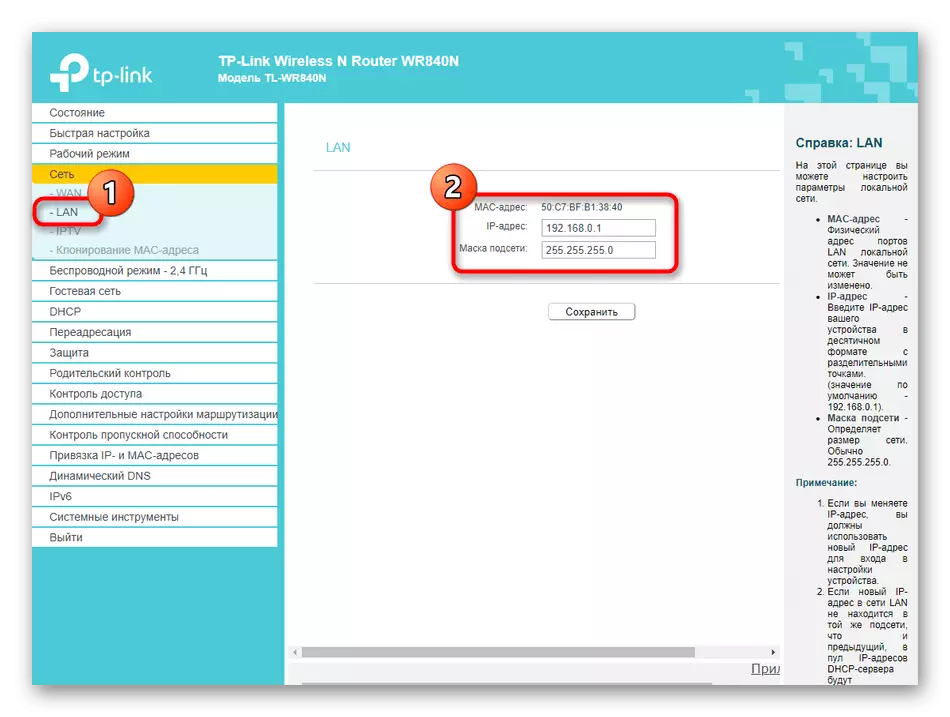


ସ୍ଥାନୀୟ ନେଟୱାର୍କରେ ଥିବା ଏହି ପରିବର୍ତ୍ତନ ସମାପ୍ତ ହୋଇଛି | ଯେକ changes ଣସି ପରିବର୍ତ୍ତନ କରାଯିବା ପରେ ସେହି କ୍ଷେତ୍ରରେ "ସେଭ୍" କରିବାକୁ ନିଶ୍ଚିତ ହୁଅନ୍ତୁ |
ପଦାଙ୍କ 3: ବେତାର ନେଟୱାର୍କ |
Tp-link N300 ସିରିଜ୍ ରୁଟର୍ସର ପରବର୍ତ୍ତୀ ପଦକ୍ଷେପ ହେଉଛି ବେତାର ନେଟୱାର୍କ ସେଟିଂସମୂହକୁ ସେଟ୍ କରିବା | ଡିଫଲ୍ଟ ଭାବରେ, ୱାଇ-ଫାଇ ଆକ୍ଟିଭ ହେବ, କିନ୍ତୁ ବେଳେବେଳେ ଏହା କେବଳ ଆବଶ୍ୟକ ନୁହେଁ କିମ୍ବା ନେଟୱର୍କର ନାମ ପରିବର୍ତ୍ତନ କରିବାକୁ ପଡିବ ନାହିଁ କିମ୍ବା ନେଟୱର୍କର ନାମ ପରିବର୍ତ୍ତନ କରିବାକୁ ପଡିବ |
- ବାମ ମେନୁ ମାଧ୍ୟମରେ, "ବେତାର ମୋଡ୍" ବିଭାଗକୁ ଯାଆନ୍ତୁ ଏବଂ "ମ Basic ଳିକ ସେଟିଂସମୂହ" କୁ ଯାଆନ୍ତୁ | ଏଠାରେ ଆପଣ ୱାଇ-ଫାଇକୁ ଅକ୍ଷମ କରି, ସମ୍ପୃକ୍ତ ବସ୍ତୁକୁ ଚିହ୍ନିତ କରି ଏହାର ନାମ ପରିବର୍ତ୍ତନ କରିପାରିବେ | ତୁମେ ମୋଡ୍ ଏବଂ ଚ୍ୟାନେଲଗୁଡ଼ିକୁ ପରିବର୍ତ୍ତନ କରିବା ଉଚିତ୍ ନୁହେଁ, ଯେପର୍ଯ୍ୟନ୍ତ ତୁମେ WDS ଅଧୀନରେ ବିନ୍ୟାସ କର ନାହିଁ | ତା'ପରେ ଚ୍ୟାନେଲ ସ୍ଥିର ହେବା ଜରୁରୀ, ଏବଂ ଆପଣ ଉପଲବ୍ଧ ଥିବା ମଧ୍ୟରୁ ଗୋଟିଏ ନିର୍ଦ୍ଦିଷ୍ଟ କରିପାରିବେ |
- "WPS" ଅନୁସରଣ କରନ୍ତୁ | ଏହା ଏକ ସୁବିଧାଜନକ ଭାବରେଭା, ଯାହା ଆପଣଙ୍କୁ ପାସୱାର୍ଡ ବ୍ୟବହାର ନକରି ରାଉଟର ସହିତ ସଂଯୋଗ କରିବାକୁ ଅନୁମତି ଦିଏ | ଆପଣ ଏହି ବର୍ଗରୁ ସିଧାସଳଖ ଏକ ଉପକରଣ ଯୋଗ କରିପାରିବେ କିମ୍ବା ଏକ PIN ସେଟ୍ କରିପାରିବେ, ଯାହା ସଂଯୋଗ ପାଇଁ ଜଡିତ ହେବ | ଯଦି ଆପଣ ଏହାର ଆବଶ୍ୟକତା ନ ଦିଅନ୍ତି ତେବେ wps ଅକ୍ଷମ କରିବା ଆବଶ୍ୟକ ନୁହେଁ କାରଣ ଏହି ଟେକ୍ନୋଲୋଜିର ସାମଗ୍ରିକ କାର୍ଯ୍ୟରେ କମ୍ ଲୋଡ୍ ହେବ ନାହିଁ |
- "ବେତାର ମୋଡ୍" ବିଭାଗର ସୁରକ୍ଷା "ର ସମୟର ସମୟ ଏବଂ ସୁରକ୍ଷା ଦେବା ଜରୁରୀ | ଏଠାରେ ମାର୍କର ହାଇଲାଇଟ୍ ହୋଇଥିବା ଆଇଟମ୍ ନ କହିବା ପାଇଁ ପରାମର୍ଶିତ ଏନକ୍ରିପସନ୍ ପଦ୍ଧତି ବାଛିବା ପାଇଁ ଆମେ ଆପଣଙ୍କୁ ପରାମର୍ଶ ଦେଉଛୁ | ଯଦି ଆବଶ୍ୟକ ହୁଏ, ଆପଣଙ୍କର ପାସୱାର୍ଡକୁ ପରିବର୍ତ୍ତନ କରନ୍ତୁ, ଯାହା ଅତିକମରେ ଆଠଟି ଅକ୍ଷରକୁ ନେଇ ଗଠିତ ହେବ | ଯଦି ନେଟୱର୍କ ଖୋଲିବା ଉଚିତ, କେବଳ "ସଂରକ୍ଷଣକୁ ଅକ୍ଷମ କରନ୍ତୁ" ମାର୍କରକୁ ଅକ୍ଷମ କରନ୍ତୁ, ଯାହା ପରେ ପାସୱାର୍ଡ ଅପସାରଣ କରାଯିବ | ଏଠାରେ ଆଉ କିଛି ପରିବର୍ତ୍ତନ କରିବାକୁ ଆଉ କିଛି ନାହିଁ |
- ସେହି କ୍ଷେତ୍ରରେ, ଯେତେବେଳେ ଷ୍ଟ-ଫାଇ ମୋଡରେ କାର୍ଯ୍ୟ କରେ, ତେବେ ଉପକରଣଗୁଡ଼ିକର ଭ physical ତିକ ଠିକଣାଗୁଡ଼ିକୁ ପରିବର୍ତ୍ତନ କରିବା ଆବଶ୍ୟକ ହୋଇପାରେ ଯାହା ଦ୍ the ାରା କେବଳ ହୋମ ଉପକରଣଗୁଡ଼ିକ ବେତାର ନେଟୱାର୍କ ସହିତ ସଂଯୁକ୍ତ ହୋଇଛି | ଏହା କରିବାକୁ, "ଫିଲ୍ଟରିଂ ମ୍ୟାକ୍ ଆଡଭେଜ୍" ରେ, ଆପଣଙ୍କୁ ଅନୁମତି ଦେବା ଏବଂ ବିଶ୍ୱସ୍ତ ଉପକରଣରୁ ଏକ ଟେବୁଲ୍ ଖୋଦାଇବାକୁ ପଡିବ, ଅର୍ଥାତ୍ ସେଗୁଡ଼ିକ ସକ୍ରିୟ ଭାବରେ ଘରେ ବ୍ୟବହୃତ ହେଉଛନ୍ତି | ଏହା ବିପରୀତ ଦିଗରେ କାମ କରେ: ନିର୍ଦ୍ଦିଷ୍ଟ MAC ଠିକଣାଗୁଡ଼ିକ ପାଇଁ ସଂଯୋଗରେ ଏକ ବ୍ୟାନ୍ ଅଛି, ଏବଂ ଅନ୍ୟ ସମସ୍ତ ଉଦ୍ଦେଶ୍ୟଗୁଡ଼ିକ ସହଭାଗୀ ହେବ ନାହିଁ |
- "ବେତାର ପରିସଂଖ୍ୟାନ" ରେ ଆପଣ ସମସ୍ତ ଉପଭୋକ୍ତାଙ୍କୁ ଦେଖିବେ ଯେଉଁମାନେ ବର୍ତ୍ତମାନ ରାଉଟର ସହିତ ସଂଯୁକ୍ତ, ତଥା ସେଗୁଡ଼ିକ କେତେ ଟ୍ରାଫିକ୍ ଖାଉଛନ୍ତି | ଏହି ମେନୁ ଆପଣଙ୍କୁ ଆପଣଙ୍କୁ ଅନୁମତି ଦେବ ଏବଂ ଭ physical ତିକ ଠିକଣା ଶିଖିବାକୁ ଅନୁମତି ଦେବ ଯାହା ଉପରେ ବର୍ଣ୍ଣିତ ନିୟମ ଅନୁଯାୟୀ ଫିଲ୍ଟର୍ ପାଇଁ ବ୍ୟବହୃତ ହୁଏ |
- ପୃଥକ ଧ୍ୟାନ "ଅତିଥି ନେଟୱର୍କ" କୁ ସଠିକନ୍ତ କରିଥାଏ | ଏହା ଏକ ପୃଥକ ବେତାର ସଂଯୋଗ ଯାହା ପାଇଁ ଏହାର ନିଜସ୍ୱ ନାମ ପ୍ରବିଷ୍ଟ ଏବଂ ସୁରକ୍ଷାର ସ୍ତର ସେଟ୍ ହୋଇଛି | ଏପରି ୱାଇ-ଫାଇ କେବଳ ଉପଭୋକ୍ତାମାନଙ୍କ ମଧ୍ୟରୁ କେତେକ ଗୋଷ୍ଠୀରେ ଗଣନା କରାଯାଏ, ତେଣୁ ଏହା ପାଇଁ ଅନେକ ନିର୍ଦ୍ଦିଷ୍ଟ ପାରାମିଟର ଅଛି |
- ଉଦାହରଣ ସ୍ୱରୂପ, ଏକ ନେଟୱର୍କ ବିଚ୍ଛିନ୍ନତା ଉପଲବ୍ଧ ଅଛି କିମ୍ବା ନେଟୱର୍କ ଖୋଲା ଅଛି ଯେଉଁଥିରେ ନେଟୱର୍କ ଖୋଲା ଅଛି | ଯଦି ଆପଣ ଏଥର ସେଟ୍ କରିବାକୁ ନିଷ୍ପତ୍ତି ନିଅନ୍ତି, ତେବେ ଘଣ୍ଟା ସେଟିଂସମୂହ ଯାଞ୍ଚ କରିବାକୁ ନିଶ୍ଚିତ ହୁଅନ୍ତୁ |
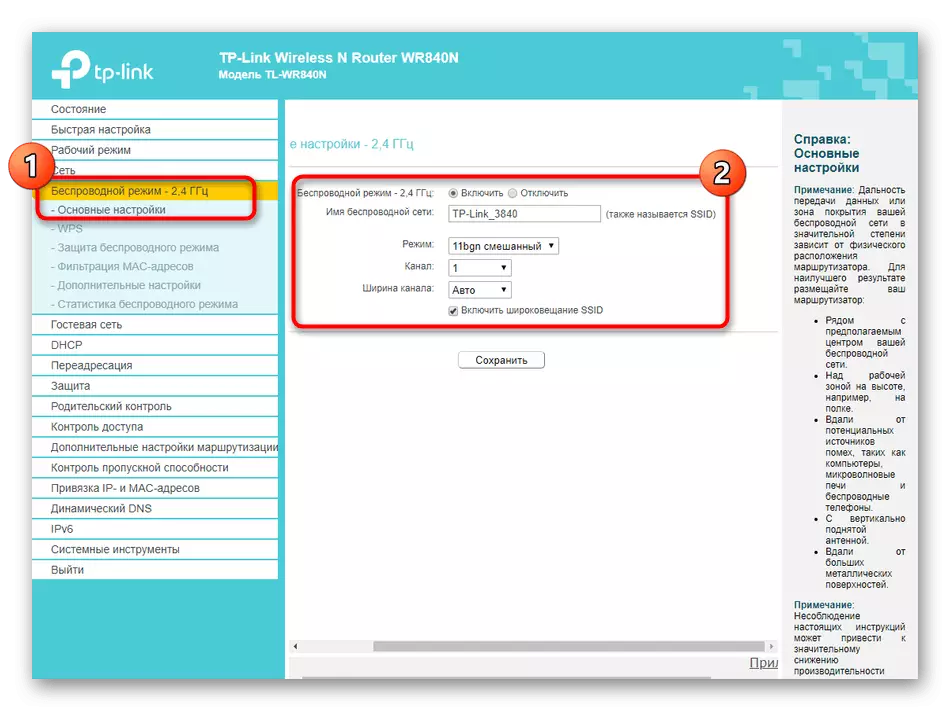






ସମସ୍ତ ପରିବର୍ତ୍ତନ କରିବା ପରେ, ସେମାନଙ୍କୁ ପ୍ରୟୋଗ କର ଏବଂ ୱାଇ-ଫାଇର କାର୍ଯ୍ୟଦକ୍ଷତା ଯାଞ୍ଚ କର | ଯଦି ପାରାମିଟରଗୁଡ଼ିକ ସ୍ୱୟଂଚାଳିତ ଭାବରେ ପରିବର୍ତ୍ତନ କରିନଥାଏ, ତେବେ ଆପଣଙ୍କୁ ରାଉଟରକୁ ପୁନ rest ଆରମ୍ଭ କରିବାକୁ ପଡିବ, ଏବଂ ଏହା ପୁନରାବୃତ୍ତି ହେବା ପରେ, ସବୁକିଛି ସଠିକ୍ ଭାବରେ କାର୍ଯ୍ୟ କରିବା ଜରୁରୀ |
ପଦାଙ୍କ 4: DHCP ପାରାମିଟରଗୁଡିକ |
DHCP ହେଉଛି ଏକ ଗୁରୁତ୍ୱପୂର୍ଣ୍ଣ ଟେକ୍ନୋଲୋଜି ଟିP-ଲିଙ୍କ୍ N300 ରାଉଟର, ତଥା ସମସ୍ତ ଆଧୁନିକ ନେଟୱର୍କ ଉପକରଣଗୁଡ଼ିକରେ ଆବିଡ୍ ହୋଇଥିଲା | ଏହାର ଉଦ୍ଦେଶ୍ୟ ହେଉଛି ଏକ ସ୍ୱତନ୍ତ୍ର IP ଠିକଣା ର ପ୍ରତ୍ୟେକଟି ସଂଯୁକ୍ତ ଉପକରଣ ପ୍ରଦାନ କରିବା, ଯାହା ସ୍ୱତନ୍ତ୍ର ନେଟୱାର୍କ ସୁରକ୍ଷା ନିୟମ କିମ୍ବା ଅପରେଟିଂ ସିଷ୍ଟମ ସହିତ ସାଧାରଣ ଅପ୍ଟିମାଇଜେସନ୍ ପାଇଁ ଆବଶ୍ୟକ ତେଣୁ IP ପରଦାରେ ବ୍ୟବହୃତ ହୋଇଛି | DHCP ସଂରଚନାକୁ କେବଳ କିଛି ମିନିଟ୍ ଦିଆଯିବା ଆବଶ୍ୟକ:
- "Dhcp" ବିଭାଗ ଖୋଲ ଏବଂ "dhcp ସେଟିଂସମୂହ" ଆଇଟମ୍ ଖୋଲ | ଏଠାରେ, ପ୍ରୟୋଗଟି ସକ୍ଷମ ହୋଇଛି ତାହା ପ୍ରସ୍ତୁତ କରନ୍ତୁ ଏବଂ ସେଟ ଡିରେକ୍ଟୋରୀର ପରିସର ରାଉଟର ମୁଖ୍ୟ ଠିକଣା ସହିତ ବିଚ୍ଛେଦକ କରେ ନାହିଁ (192.168.0.1) କୁ ବିଚ୍ଛେଦ କରେ ନାହିଁ | ଯଦି ଆବଶ୍ୟକ, ଏହାକୁ ଏକ୍ସପ୍ଲୋ କରି ଏହାର ପରିସର ପରିବର୍ତ୍ତନ କରନ୍ତୁ, ଉଦାହରଣ ସ୍ୱରୂପ, 192.168.0 ରୁ 192.168.0.64 | ଏହିପରି ଏକ ସ୍ୱତନ୍ତ୍ର IP ଠିକଣା ସହିତ ପ୍ରତ୍ୟେକ ସଂଯୁକ୍ତ ଉପକରଣ ଯୋଗାଇବା ପାଇଁ ଏହିପରି ଏକ ତାଲିକା ଯଥେଷ୍ଟ ହେବ | ଏହି ବିଭାଗରେ କ any ଣସିଟି ସେଟିଙ୍ଗ୍ ପରିବର୍ତ୍ତନ କରିବାକୁ ପଡିବ ନାହିଁ |
- ଯଦି "dhcp କ୍ଲାଏଣ୍ଟ ତାଲିକା" ବ୍ୟବହାର କରନ୍ତୁ ଯଦି ଆପଣ ସମସ୍ତ ସ୍ଥାନୀୟ ସଂଯୋଗ ଏବଂ ସେମାନଙ୍କ IP ଠିକଣାଗୁଡ଼ିକର ଅନୁପାତକୁ ଦେଖିବା ଆବଶ୍ୟକ କରନ୍ତି | ଏହା ଉପଯୋଗୀ ହୋଇପାରେ, ଉଦାହରଣ ସ୍ୱରୂପ, ନିମ୍ନଲିଖିତ ରାଉଟର ସୁରକ୍ଷା ନିୟମ ସେଟ୍ କରିବାକୁ |
- ବିଭାଗର ଶେଷ ସବମେନୁ ହେଉଛି "ଠିକଣା ସଂରକ୍ଷଣ" ଅଟେ | ଏକ ନିର୍ଦ୍ଦିଷ୍ଟ ଉପକରଣ ପାଇଁ ଏକ ନିର୍ଦ୍ଦିଷ୍ଟ ଠିକଣା ସୁରକ୍ଷିତ କରିବା ଆବଶ୍ୟକ ଯାହାକି ପୁନ-ସଂଯୋଗ ହେଲେ ପରିବର୍ତ୍ତନ ହେବ ନାହିଁ | ଏହି ସେଟିଂର ଉଦ୍ଦେଶ୍ୟ ମଧ୍ୟ ନିମ୍ନଲିଖିତ ସୁରକ୍ଷା ନିୟମ ଉପରେ ନିର୍ଭର କରେ |



ପଦାଙ୍କ 5: ରାଉଟର ସୁରକ୍ଷା |
ଅନେକ ଉପଭୋକ୍ତା ରାଉଟରର ସୁରକ୍ଷାର ପାରାମିଟରକୁ ଅବହେଳା କରନ୍ତି, କାରଣ ସେମାନେ ବିଶ୍ୱାସ କରନ୍ତି ନାହିଁ ଯେ କେହି ଜଣେ ଅନଧିକୃତ ସଂଯୋଗକୁ ହ୍ୟାକ୍ କରିବାକୁ କିମ୍ବା ଏକ ଅନଧିକୃତ ସଂଯୋଗ କରିବାକୁ ଚାହାଁନ୍ତି ନାହିଁ | ତଥାପି, ପ୍ରବେଶ ନିୟନ୍ତ୍ରଣ କେବଳ ବାହ୍ୟ ଉପକରଣ ନୁହେଁ, ଏହା ସୂଚାଇଥାଏ, କିନ୍ତୁ ମଧ୍ୟ ଆଭ୍ୟନ୍ତରୀଣ, ଯାହା ଆବଶ୍ୟକ, ପିତାମାତା ନିୟନ୍ତ୍ରଣର ସଂଗଠନ ସଂଗଠନ | ତେଣୁ, ଆମେ ଆପଣଙ୍କୁ ନିମ୍ନଲିଖିତ ଆଇଟମ୍ ସହିତ ପରିଚିତ କରାଇବା ଏବଂ ସ୍ଥିର କରିବା ପାଇଁ ଆମେ ଆପଣଙ୍କୁ ପରାମର୍ଶ ଦେଉଛୁ ଯେ ଏହା ପରିବର୍ତ୍ତନ କରିବା ଯୋଗ୍ୟ ଅଟେ |
- ଆରମ୍ଭ କରିବା, "ସୁରକ୍ଷା" ଖୋଲିବା ଏବଂ "କଷ୍ଟମ ସୁରକ୍ଷା ସେଟିଂସମୂହ" ଆଇଟମ୍ ଚୟନ କରନ୍ତୁ | ନିଶ୍ଚିତ କରନ୍ତୁ ଯେ ଏଠାରେ ଉପସ୍ଥିତ ଥିବା ସମସ୍ତ ଆଇଟମ୍ ସକ୍ରିୟ ହୋଇଛି | ସେମାନଙ୍କ ମଧ୍ୟରୁ କାହାକୁ ପରିବର୍ତ୍ତନ କରିବା କେବଳ ଯଦି ଏଥିପାଇଁ ମୂଳଦୁଆ ଅଛି | ଏହା ସାଧାରଣତ କେବଳ ଅଭିଜ୍ଞ ଉପଭୋକ୍ତାମାନଙ୍କ ପାଇଁ ଆବଶ୍ୟକ ହୁଏ, ତେଣୁ ଆମେ କରିବୁ ସେ ବିଭାଗରେ ବିସ୍ତୃତ ଭାବରେ ବିସ୍ତୃତ ଭାବରେ ବନ୍ଦ କରିବୁ ନାହିଁ |
- "ଉନ୍ନତ ସୁରକ୍ଷା ସେଟିଂସମୂହ" ମେନୁକୁ ପ୍ରାୟ ସମାନ ପ୍ରଯୁଜ୍ୟ | ପ୍ରତି ସେକେଣ୍ଡରେ ବାହ୍ୟ ସଂଯୋଗ ଫିଲ୍ଟରିଂର ନିୟନ୍ତ୍ରଣ ଏଠାରେ ଅଛି | ଏହାକୁ ଅଭିଜ୍ଞ ବ୍ୟବହାରକାରୀଙ୍କ ଦ୍ୱାରା ଏହା ପରିବର୍ତ୍ତିତ ହେବା ଉଚିତ |
- "Loxnortutrout" ଶ୍ରେଣୀରେ, ଆପଣ କେଉଁ ପାରାମିଟରଗୁଡିକ ପରିବର୍ତ୍ତନ କରିବାକୁ TP-link N300 Router ୱେବ୍ ୱେବ୍ ଇଣ୍ଟରଫେସକୁ c300 ରାଉଟର ୱେବ୍ ଇଣ୍ଟରଫେସ୍ ସହିତ ସଂଯୋଗ କରିପାରିବେ ତାହା ବାଛିପାରିବେ | ସମସ୍ତଙ୍କ ଦ୍ୱାରା ପ୍ରବେଶ ଏବଂ ଆବଶ୍ୟକ, କେବଳ ସେହି ଯନ୍ତ୍ରର MAC ଠିକଣା ପ୍ରବେଶ କରିବାକୁ ଯେଉଁଥିରେ ଆପଣ ସଂଯୋଗ କରିପାରିବେ |
- ଶେଷ ସେଟିଂ ଆଇଟମ୍ ହେଉଛି Yandex.dns | ଯୁକ୍ତରାଷ୍ଟ୍ରର ଡୋମେନ୍ ନାମରୁ ଡୋମେନ୍ ନାମ, ଯାହା ଆପଣଙ୍କୁ ସୁରକ୍ଷିତ ଭାବରେ ଇଣ୍ଟରନେଟ୍ ବ୍ୟବହାର କରିବାକୁ ଅନୁମତି ଦିଏ | ଡିଫଲ୍ଟ ଭାବରେ, ଏହା ଅନ୍ ହୋଇଥାଏ, କିନ୍ତୁ ଯଦି ଆପଣ ଏହାକୁ ଅକ୍ଷମ କରିବେ, ସାଧାରଣ ଚାଳକମାନଙ୍କ ପାଇଁ କିଛି ପରିବର୍ତ୍ତନ ହେବ ନାହିଁ, ତେଣୁ ସବମେନୁକୁ ବିଚାର କରିବାକୁ ଅର୍ଥ ନାହିଁ |
- ପିତାମାତା ନିୟନ୍ତ୍ରଣକୁ ବିନ୍ୟାସ କରିବାକୁ, ଉପଯୁକ୍ତ ବିଭାଗକୁ ଯାଆନ୍ତୁ | ସାଧାରଣ ନିୟମ ଏବଂ ଉପକରଣଗୁଡ଼ିକର ଶାରୀରିକ ଠିକଣା ଦ୍ୱାରା କେଉଁ ସ୍ଥାନ ନିୟନ୍ତ୍ରଣ ବଣ୍ଟନ କରାଯିବ |
- ଏକ ସୀମା ସୂଚୀ ସୃଷ୍ଟି କରିବାକୁ ନିମ୍ନରେ ଦ run ଡ଼ନ୍ତୁ ଏବଂ ସାଇଟଗୁଡିକର ଏକ ତାଲିକା ଚୟନ କରିବାକୁ, ଯାହା ନିଷେଧ ହେବ | ଏହି ସେଟିଂ ପ୍ରତ୍ୟେକ ଉପଭୋକ୍ତାଙ୍କ ବ୍ୟକ୍ତିଗତ ବିବେକାକୁ ନିଆଯାଏ, ଏବଂ ଏହା ବୁ to ିବା କାରଣ ଯେପରି ଏହାକୁ ଆଲୋଚନା କରିବା ପାଇଁ ସରଳ ଅଟେ ସରଳ ଅଟେ |
- "ଆକ୍ସେସ୍ କଣ୍ଟ୍ରୋଲ୍" ମେମ୍ବର ମାଧ୍ୟମରେ ନିର୍ଦ୍ଦିଷ୍ଟ ଉପକରଣଗୁଡ଼ିକୁ ସଂଯୋଗ କରିବା ପାଇଁ ପ୍ରତିବନ୍ଧକ | ଏକେ ଆପଣଙ୍କୁ ପ୍ରଥମେ "ନୋଡ୍" ସେଟ୍ କରିବା ଆବଶ୍ୟକ, ଅର୍ଥାତ୍, ସାମ୍ପ୍ରତିକ ରାଉଟର ବାଛିବା ପାଇଁ ଯେଉଁଥିରେ ନିୟମ କାର୍ଯ୍ୟ କରିବ |
- ତାପରେ "ଉଦ୍ଦେଶ୍ୟ" କୁ ଯାଆନ୍ତୁ ଏବଂ ଏକ ତାଲିକା ଗଠନ କରିବାକୁ "ଯୋଡନ୍ତୁ" କ୍ଲିକ୍ କରନ୍ତୁ |
- ଏଥିରେ, ଲକ୍ ମୋଡ୍ ସେଟ୍ କରନ୍ତୁ, ଉଦାହରଣ ସ୍ୱରୂପ, IP ଠିକଣା, ଲକ୍ଷ୍ୟକୁ ନିର୍ଦ୍ଦିଷ୍ଟ କରନ୍ତୁ, ଏକ ବର୍ଣ୍ଣନା ଏବଂ ପୋର୍ଟ (ବ al କଳ୍ପିକ) ଯୋଗ କରନ୍ତୁ (ବ al କଳ୍ପିକ) |
- ଯଦି ଅବରୋଧିତ ସ୍ଥାୟୀ ହେବା ଉଚିତ ନୁହେଁ, "କାର୍ଯ୍ୟସୂଚୀ" ବର୍ଗକୁ ଯାଆନ୍ତୁ ଏବଂ ଦିନ ଏବଂ ଘଣ୍ଟା ପର୍ଯ୍ୟନ୍ତ ପୂର୍ବରୁ ପରିଚିତ ଟେବୁଲ୍ ଜାଗ୍ରତ କରନ୍ତୁ |










ପଦାଙ୍କ 6: ସିଷ୍ଟମ୍ ଟୁଲ୍ସ |
ବିନ୍ୟାସ tp-link N300 - ଏଡିଟ ସିଷ୍ଟମ ଉପକରଣର ଅନ୍ତିମ ପର୍ଯ୍ୟାୟ | ସୁରକ୍ଷା ନିୟମର କାର୍ଯ୍ୟଦକ୍ଷତାକୁ ନିଶ୍ଚିତ କରିବା, ଏବଂ ଭବିଷ୍ୟତରେ ରାଉଟରର ସାଧାରଣ କାର୍ଯ୍ୟକୁ ସୁନିଶ୍ଚିତ କରିବା ପାଇଁ ଏହା ଆବଶ୍ୟକ ବୋଲି ନିଶ୍ଚିତ ଭାବରେ ମଧ୍ୟ, ଭବିଷ୍ୟତରେ, ଏହି ମେନୁରେ ପ୍ରୟୋଗ କରିବା ଆବଶ୍ୟକ ହେବ | ଯେକ any ଣସି ପାରାମିଟର ପରିବର୍ତ୍ତନ କରନ୍ତୁ |
- ପ୍ରଥମେ ସିଷ୍ଟମ୍ ଉପକରଣ ବିଭାଗ ଖୋଲ ଏବଂ "ସମୟ ସେଟିଂ" ସିଲେକ୍ଟ କର | ନିଶ୍ଚିତ କରନ୍ତୁ ଯେ ସିଷ୍ଟମ୍ ସମୟ ବାସ୍ତବରେ ମେଳ ହୁଏ | ଯେହେତୁ ଆମେ ପୂର୍ବରୁ କହିଥିଲୁ, ସୁରକ୍ଷା ନିୟମର କାର୍ଯ୍ୟସୂଚୀ ର ସାଧାରଣ କାର୍ଯ୍ୟଦକ୍ଷତାକୁ ନିଶ୍ଚିତ କରିବା ଆବଶ୍ୟକ |
- ଯଦି ଆପଣ କେବଳ ଏକ ରାଉଟର କିଣିଛନ୍ତି, ବୋଧହୁଏ ସଫ୍ଟୱେର୍ ଅପଡେଟ୍ କରିବାର କ is ଣସି ଆବଶ୍ୟକତା ନାହିଁ, କିନ୍ତୁ ଶୀଘ୍ର ଏହା ଆବଶ୍ୟକ ହୋଇପାରେ | ତା'ପରେ "ଅପଡେଟ୍ ଫର୍ମୱେୟାର" ମେନୁକୁ ଯାଆନ୍ତୁ, ଅଫିସିଆଲ୍ ସାଇଟରେ ଗ୍ରହଣ ଫାଇଲ୍ ଡାଉନଲୋଡ୍ କରନ୍ତୁ ଏବଂ "ଅଦ୍ୟତନ" କ୍ଲିକ୍ କରନ୍ତୁ |
- ସେହି ପରିସ୍ଥିତିରେ "କାରଖାନା ସେଟିଂସମୂହ" ରେ "କାରଖାନା ସେଟିଂସମୂହରେ ମିଳିବା ଉଚିତ, ଉଦାହରଣ ସ୍ୱରୂପ, ଯଦି ଡିଭାଇସର କାର୍ଯ୍ୟଦକ୍ଷତା ଦୁର୍ବଳ ହୋଇଯାଇଛି |
- "ବ୍ୟାକଅପ୍ ଏବଂ ପୁନରୁଦ୍ଧାର" ମାଧ୍ୟମରେ, ସମସ୍ତ ସାମ୍ପ୍ରତିକ ରାଉଟର ସେଟିଂସମୂହ ସହିତ ଏକ ପୃଥକ ଫାଇଲ୍ ଅଛି | ବିଶେଷତ myst ଏକ ବିକଳ୍ପ ଏହିପରି ଏକ ବିକଳ୍ପ ହେବ ଯେଉଁମାନେ ବହୁ ସଂଖ୍ୟକ ସୁରକ୍ଷା ନିୟମ ରଖିଛନ୍ତି ଏବଂ ଯଦି ରାଉଟିଆର ପାରାମିଟରଗୁଡିକ ହଠାତ୍ ହୁଏ ତେବେ ସେମାନଙ୍କୁ ହଠାତ୍ ଘଟେ ବୋଲି ଭୟ କରେ |
- "Resburt" ଶ୍ରେଣୀରେ, ଆପଣ କେବଳ ଏକ ରିବର୍ କୁ ଏକ ରୋକର୍ ପଠାଇ ପାରିବେ ନାହିଁ, କିନ୍ତୁ ଏହି ପ୍ରକ୍ରିୟା ସ୍ୱୟଂଚାଳିତ ଭାବରେ ଉତ୍ପାଦିତ ହେବ | ଏହା ପ୍ରାସଙ୍ଗିକ ହେବ, ଉଦାହରଣ ସ୍ୱରୂପ, ଯେତେବେଳେ ରାଉଟରକୁ ସର୍ବଦା ଏକାସାଙ୍ଗରେ ସଂଯୁକ୍ତ |
- ଶେଷ ପଦକ୍ଷେପ ହେଉଛି ୱେବ୍ ଇଣ୍ଟରଫେସରେ ପ୍ରାଧିକରଣ ପାଇଁ ପାସୱାର୍ଡ ପରିବର୍ତ୍ତନ କରିବା | ସେଟିଂସମୂହକୁ ସେଟିଂସମୂହକୁ ପ୍ରବେଶ ସୀମାରେ ଆମେ ଏହା କରିବାକୁ ସୁପାରିଶ କରୁ, କାରଣ ଆପଣ ପ୍ୟାରେଣ୍ଟାଲ୍ ନିୟନ୍ତ୍ରଣ ଅକ୍ଷମ କରିପାରିବେ କିମ୍ବା ପ୍ରବେଶ ନିୟନ୍ତ୍ରଣ ନିୟମକୁ ଅପସାରଣ କରିପାରିବେ |






Tp-lisc ର ମୁଖ୍ୟ ପାରାମିଟରର ମୁଖ୍ୟ ପାରାମିଟରଗୁଡ଼ିକ ୱାଇ-ଫାଇ ମାଧ୍ୟମରେ ଆଗରେ ସଂଯୋଗ କରି ମୋବାଇଲ୍ ଆପ୍ଲିକେସନ୍ ମାଧ୍ୟମରେ ସେଟ୍ ହୋଇପାରିବ | ଯଦି ଆପଣ ଏହି ବିକଳ୍ପରେ ସନ୍ତୁଷ୍ଟ, ଆମେ ଆପଣଙ୍କୁ ନିମ୍ନ ଲିଙ୍କରେ ଏକ ପୃଥକ ଉପ ନିର୍ଦ୍ଦେଶକୁ ଯିବା ପାଇଁ ପରାମର୍ଶ ଦେଉଛୁ |
ଅଧିକ ପ Read ନ୍ତୁ: TP- ଲିଙ୍କ୍ ରାଉଟରମାନେ ଫୋନ୍ ମାଧ୍ୟମରେ ବିନ୍ୟାସ କରନ୍ତୁ |
